Üks iOS 11 rakenduse Failid kõige kasulikumaid funktsioone võib osutuda failide sildistamiseks. Sildistamine võimaldab teil koguda pilte, kaustu, dokumente ja muid faile kogu iPadist ja iCloudi mälust, andes neile sama sildi.
See tähendab, et saate faile korraldada neid teisaldamata - saate luua a Puhkus näiteks kaartide, Airbnb -teabega PDF -i, pardakaartide ja isegi seotud meilide kogumiseks. Kui puhkus lõpeb, saate märgendi kustutada. Rühmitamine kaob, kuid faile ei liigutata kunagi.
Sildid sünkroonitakse ka Maci ja iOS -i vahel, nii et teie kogud saavad rühmitada faile mõlemalt platvormilt. Samuti saate samale failile lisada palju silte, sealhulgas selle nii paljudesse projektidesse või loenditesse kui soovite. Märgistamisfunktsioon on rakendusse Failid sügaval tasemel sisse ehitatud, mistõttu on seda lihtne kasutada kõikjal. Siin on kõik viisid, kuidas iOS 11 -s silte kasutada.
Failide sildistamine iOS 11 -s

Foto: Maci kultus
Praegu peate kasutama
Rakendus Failid ise märgendite rakendamiseks, kuid tulevikus võib olla võimalik faile sildistada, kui salvestate need teistest rakendustest iCloud Drive'i. Failides failide sildistamiseks on palju viise.- Lohistage failid rakenduse Failid külgriba siltide loendisse.
- Puudutage pikalt faili, seejärel puudutage Sildid.
- Puudutage pikalt faili, puudutage Info, siis vali Sildid.
- Failide kiirvaatel faili vaatamisel puudutage ikooni jagamisnool, seejärel puudutage ikooni +silt nuppu hüpikakna ülaosas.
- Puudutage ikooni Valige mitme faili valimiseks, seejärel puudutage ikooni Jaga nuppu (mitte jagamisnool). Seejärel puudutage ikooni +silt nuppu hüpikakna ülaosas.
- Avage silt, puudutades seda, et kuvada kõik selle failid. See vaade toimib nagu kaust ja saate oma failid sinna lohistada.

Foto: Maci kultus
Nagu näete, on peaaegu igas olukorras võimalus failile sildistada. Märgendi eemaldamiseks peate lihtsalt kordama ühte ülaltoodud toimingutest, seejärel puudutage selle loendi märgist eemaldamiseks märgendit. Uue märgendi loomiseks puudutage lihtsalt Lisa uus silt nuppu siltide paneelil. Ainus meetod loendis, mis ei saa kasutada märgendi tühistamiseks, lohistage. See toimib ainult siltide lisamiseks.
Lohistage failid iOS 11 -s märgendamiseks
Nendest meetoditest on pukseerimine kõige lihtsam ja kiirem viis iOS 11 siltidega töötamiseks (kui te ei tühista failide märgistamist). Saate lohistada üksiku faili failide külgribal olevale sildile või lohistada mitu faili ja need kõik korraga sildistada. Ja tänu iOS 11 uued lohistamisvõimalused, saate neid faile koguda kõikjalt, mitte ainult praegusest kaustast. Lihtsalt puudutage pikalt faili, et seda lohistada, puudutage muid faile, mida soovite virna lisada, ja navigeerige teistes kaustades, kogudes samal ajal faile:
Kui teie fail asub mõnes teises rakenduses - näiteks meilis -, peate enne selle sildistamist lohistama selle kausta Failid. Samuti peate selle enne märgistamiseks mõnda ülaltoodud meetodit kasutama, visates selle kõigepealt tegelikku tavalisse kausta. Seda saate teha lohistades rakendusest Mail või märkmetest. Väärib märkimist, et kuigi saate märkmeid ja e -kirju failidesse lohistada, ei saa te neid eelvaadata ja need ei lingi originaalile mingil kasulikul viisil - veel.
Siltide külgriba kasutamine
Siltide külgriba kasutamine on üsna lihtne. Märgistatud failide vaatamiseks puudutage lihtsalt silti. Sildid toimivad nagu kaustad, näidates failide loendit või ikoonide ruudustikku selle märgendiga failidest. Siiski on mõned nipid.
Siltide ümbernimetamine iOS 11 -s
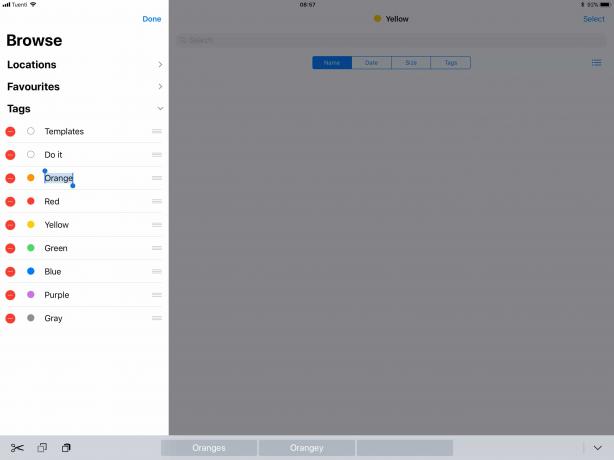
Foto: Maci kultus
Sildi ümbernimetamiseks puudutage ikooni Muuda nuppu külgriba ülaosas. Seejärel saate sildi nime muuta, puudutades seda ja muutes tekstisilti. Siin saate ka märgendi kustutada, kuid see loob selle ilma täiendava hoiatuseta, seega olge ettevaatlik.
Siltidele ei ole vaja anda kummalisi nimesid, mis algavad alajoonega, ainult selleks, et need tähestikulise loendi tippu tõuseksid. Seda seetõttu, et saate loendeid loendis lohistada ka nende ümberjärjestamiseks.
Kuidas märgendeid iOS 11 -s ümber korraldada

Foto: Maci kultus
Märgendite loendi ümberjärjestamiseks iOS 11 rakenduses Failid peate puudutama ja lohistama neid üles ja alla. Nii on lihtne oma lemmikuid ülaossa panna või sarnaseid silte kokku grupeerida.
Siltide tulevik iOS 11 -s
Sildid piirduvad praegu rakendusega Failid, kuid loodetavasti laienevad need tulevikus. Märkmete ja meilide sildistamine rakendustes Märkmed ja meil oleks suurepärane algus - saate vaadata märgistatud kirju või märkmeid nende rakenduste sees, kuid kui vaatate märgendit failides (või Macis Finderis), kuvatakse need ka seal.
Märkimise tugi failide rakendusse Failid salvestamisel tundub hädavajalik, et saaksite kursis olla asju, nagu te lähete, selle asemel, et aeg -ajalt kõik korda teha, mida keegi kunagi ei tee teha.
Samuti oleks suurepärane, kui saaksite nendes rakendustes lehti, numbreid ja muid faile sildistada. Praegu saate neid sildistada rakenduse Failid vastavatesse iCloud Drive'i kaustadesse, kuid neid silte ei kuvata lehtedes jne.
See on suurepärane algus siltidele ja sünkroonimine Maciga muudab need tõeliselt kasulikuks. Loodetavasti areneb siltidest edasi midagi, mis töötab iOS -i igas osas.

